Como fazer com que o seu Amazon Echo reproduza um som quando você diz “Alexa”

O Amazon Echo acende sempre que é ativado, mas se o seu não estiver na sua linha de visão, você pode ativar um tom audível em vez disso. Veja como:
Por padrão, o Echo não fornece nenhum tipo de sinal de áudio antes ou depois de você dar comandos. É uma daquelas coisas que é realmente útil, mas (por algum motivo) é sempre tão ligeiramente enterrada dentro do aplicativo Alexa.
Comece abrindo o aplicativo Alexa no seu telefone e toque no botão de menu no topo- canto esquerdo da tela.
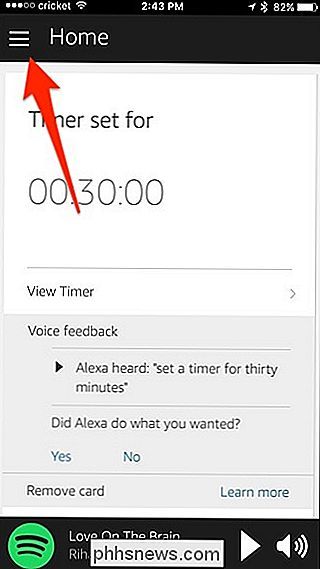
Toque em "Configurações".

Selecione seu eco na parte superior da tela (ou se você tiver vários ecos, selecione um que você deseja ativar o recurso).
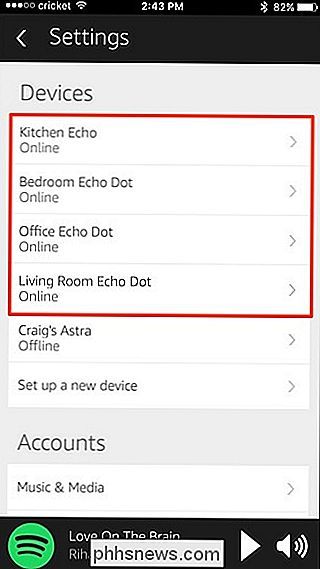
Em seguida, toque em "Sons e Notificações".
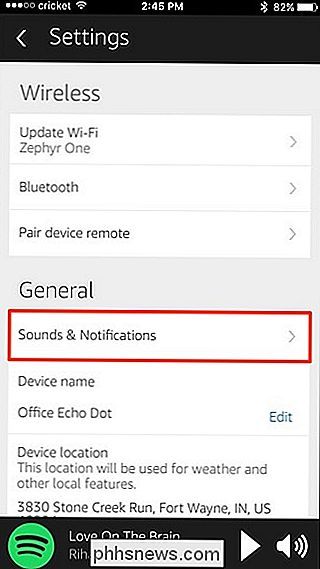
Na seção "Solicitar Sons", toque no interruptor em "Início da Solicitação". Isso emitirá um breve tom de áudio depois que você disser “Alexa”. Você também pode ativar o "Fim da solicitação", que reproduzirá o tom depois que ele reconhecer seu comando Alexa
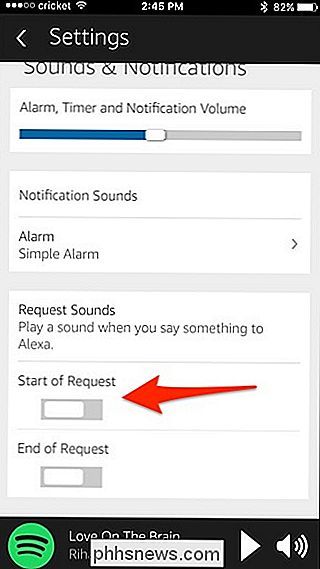
Lembre-se de que você terá que habilitar esse recurso manualmente em cada um dos seus dispositivos de eco que deseja ativar não é um recurso universal que é ativado em todos os seus dispositivos Echo de uma só vez. O mesmo vale para desabilitar os tons de áudio se você quiser voltar atrás.
Na maioria das vezes você não precisa necessariamente de algo assim, já que você pode apenas observar a luz acender, mas se o seu Echo não for em algum lugar onde você possa vê-lo facilmente, habilitar os tons de áudio é uma ótima maneira de garantir que o Alexa o ouça sem adivinhação.

Sete melhorias domésticas de baixo custo que fazem uma grande diferença
Renovar um espaço pode ser muito caro, especialmente se você estiver remodelando uma cozinha inteira ou um banheiro. No entanto, há uma tonelada de projetos de melhorias domésticas de baixo custo que você pode enfrentar e que fazem uma grande diferença Substitua suas tomadas e interruptores Se você mora em uma casa mais antiga, é provável que suas tomadas e interruptores uma cor bege ou amêndoa que parece realmente feia.

Os Melhores Gerentes de Arquivo para Android
Embora muitos usuários possam viver toda a vida de seus smartphones sem precisar tocar no sistema de arquivos de seus telefones, há ocasiões em que medidas mais avançadas são necessárias. Quando você precisar carregar um aplicativo ou mover um arquivo baixado, por exemplo, precisará de um gerenciador de arquivos.



